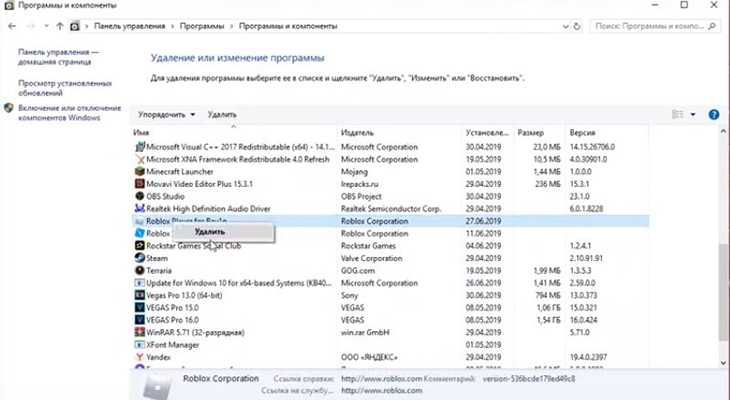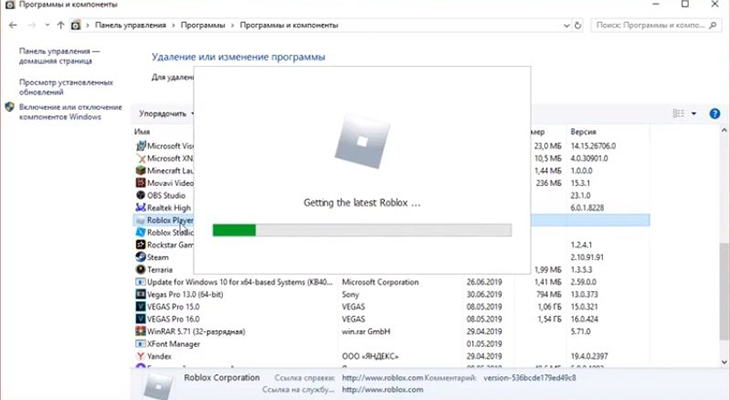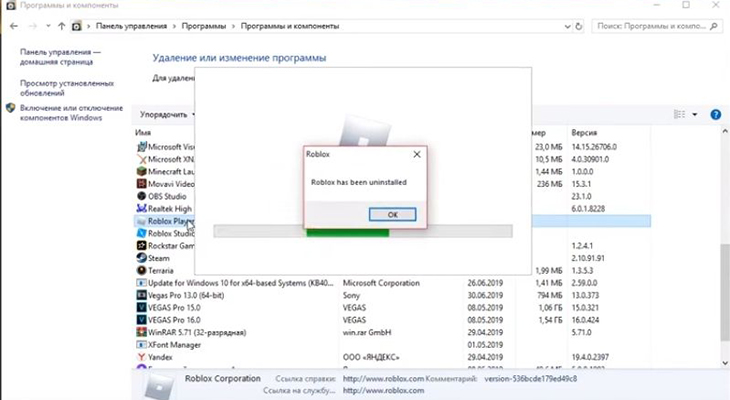Как удалить Роблокс с компьютера
Ни одна игра не может долго работать без ошибок или сбоев, и если пользователь столкнулся с тем, что софт вышел из строя, проще всего удалить его и установить заново. Некоторые программы легко деинсталлируются с помощью стандартного инструмента Виндовс, но иногда приходится прибегать к более радикальным решениям.
Онлайн-платформа Roblox пользуется огромной популярностью среди геймеров по всему миру. С ее помощью пользователи могут создавать собственные игры и виртуальные миры. Благодаря мощному и хорошо продуманному движку, который является собственной разработкой компании Roblox Corporation, можно создавать игры самых различных жанров, начиная от традиционных гонок и заканчивая сложными симуляторами. Несмотря на то, что количество активных пользователей платформы достигло 100 миллионов, у некоторых юзеров по тем или иным причинам возникает желание полностью удалить Роблокс с компьютера. Как это сделать, будет рассказано далее.
Деинсталляция стандартным способом
Для удаления большинства игр с компьютера используются одни и те же методы. Если приложение не относится к разряду системных и не защищено правами Администратора, рекомендуется деинсталлировать его при помощи встроенного мастера Виндовс. Для этого в Windows 10 необходимо выполнить следующие действия:
- Клацнуть по иконке «Пуск» правой кнопкой мыши, затем из появившегося меню выбрать пункт «Приложения и возможности».
- Откроется окно «Параметров» со списком большинства установленных приложений, в числе которых может быть и Roblox.
- Если программа присутствует в списке, необходимо щелкнуть по ней левой кнопкой мыши и нажать на кнопку «Удалить».
- Запустится мастер удаления, которому необходимо для удаления от нескольких секунд до минуты.
- Процесс деинсталляции иногда требует небольшого участия юзера. Могут открываться дополнительные окна, и, следуя подсказкам на экране, пользователю нужно будет выбирать определенные команды.
Для различных версий ОС Windows последовательность действий и команды могут несколько отличаться, но в целом принцип здесь одинаковый.
Удаление вредоносного ПО roblox.exe
В некоторых случаях избавиться нужно не от самой игры, а от рекламного сайта roblox.com, который самостоятельно открывается в используемых браузерах. Всплывающие рекламные страницы являются признаком того, что компьютер подвергся атакам вредоносного ПО. Появление навязчивых баннеров – это только одна из бед, вирусы опасны еще и тем, что собирают информацию о пользователе, а потом личными данными могут воспользоваться третьи лица. Независимо от того, как вредоносные файлы проникли в систему ПК, необходимо срочно от них избавляться, вплоть до переустановки Windows.
Наиболее простым и быстрым способом является использование AdwCleaner. Программа удобна тем, что ее не нужно скачивать и устанавливать на компьютер, кроме того, не конфликтует с антивирусом. Программу рекомендуется загружать с проверенных источников, а лучше с официального сайта разработчика.
После запуска AdwCleaner откроется стартовая страница. Пользователю нужно кликнуть по кнопке «Сканировать» и подождать, пока инструмент выполнит проверку. По завершении отобразится список вредоносных компонентов, среди которых могут быть и файлы с упоминанием roblox.exe. Потребуется кликнуть по команде «Очистка», и утилита начнет процесс, который займет несколько минут. После удаления вредоносных файлов нужно перезагрузить компьютер.
Использование специальных утилит
В процессе удаления ненужных или поврежденных игр нередко возникают различные проблемы. Тогда рекомендуется использовать один из наиболее популярных и эффективных деинсталляторов – Revo Uninstaller. С его помощью можно не просто удалить платформу Роблокс, но и очистить остаточные файлы и прочий мусор. После установки и запуска утилиты:
- Откроется стартовое окно, где отображаются все установленные программы.
- В данном списке найти Роблокс и выделить посредством левой кнопки мыши.
- В верхней панели предусмотрены различные команды, среди которых есть и кнопка удаления.
- После ее активации начнется процесс деинсталляции игры, но перед этим утилита предложит создать точку восстановления. Также с помощью Revo Uninstaller можно создать резервную копию реестра.
Теперь еще раз открыть стартовое окно утилиты и выбрать режим сканирования. По умолчанию приложение использует «Оптимальный», но есть и другие режимы, такие как «Безопасный» и «Продвинутый». После запуска сканирования пройдет несколько минут, и Revo выдаст найденные результаты. Если в реестре остались какие-либо файлы, имеющие отношение к платформе Роблокс, потребуется установить галочку напротив надписи: «Выбрать все» и запустить процесс удаления.
Деинсталляция платформы с OS Mac
Если у пользователя на ПК стоит операционная система Mac, процесс деинсталляции будет несколько отличаться. Перед тем как стереть платформу с компьютера, потребуется закрыть все файлы, имеющие отношение к Роблокс. Далее – вызвать специальное окно, через которое можно управлять различными задачами. Для этого используется комбинация клавиш Command + Option + Esc. В открывшемся окне пользователь увидит, нет ли активных задач от Roblox Studio. В случае, когда высвечиваются работающие компоненты, нужно принудительно их завершить. Для этого выделить компоненты посредством левой кнопки мыши, а затем после нажатия правой кнопки мыши выбрать команду «Принудительно закрыть». Перед тем как удалить игру, также потребуется переместить значок с рабочего стола в Корзину.
В процессе удаления могут возникать различные ошибки, часто это связано с тем, что в памяти компьютера есть старые или поврежденные файлы. Чтобы избавиться от них, нужно перейти в меню «Пуск» и открыть «Проводник». В открывшемся окне ввести следующий адрес: C:\Users\(Имя пользователя)\AppData\Local. Если найдется папка с ненужной игрой, произвести ее деинсталляцию.